wps文档怎么添加水印 如何在WPS文档中插入水印
wps文档怎么添加水印,在现代社会中电子文档已成为我们日常工作和学习中不可或缺的一部分,WPS文档作为一款广受欢迎的办公软件,为用户提供了丰富的功能和便捷的操作体验。其中添加水印是一项常用的功能,它可以为文档增添一份独特的个性和版权保护。如何在WPS文档中插入水印呢?接下来我们将一起探讨这个问题,为大家详细介绍WPS文档添加水印的方法和步骤。无论是在工作中还是在学习中,掌握这一技巧都能使我们的文档更加专业和有吸引力。
具体方法:
1.打开wps,选择菜单栏插入-水印:

2.点击水印,弹出下拉菜单,可以看出WPS自带一些预设水印:
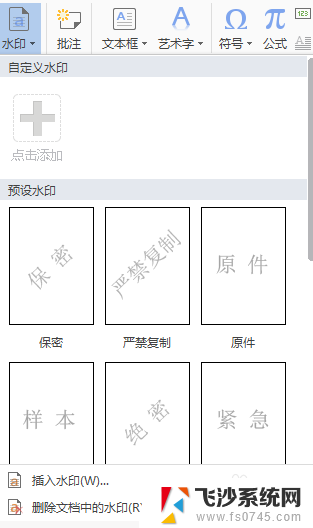
3.在此选择,自定义水印,弹出水印设置对话框:
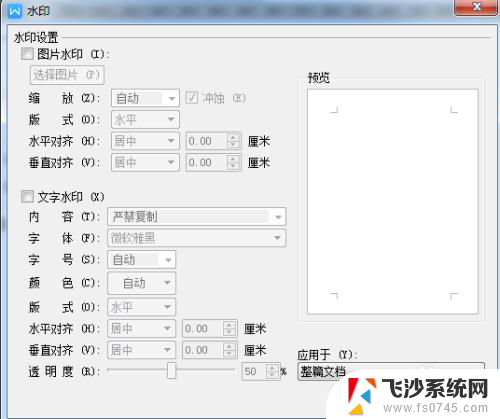
4.在此可以设置图片水印,也可以设置文字水印。首先勾选图片水印,点击选择图片,弹出选择图片对话框,在此选择预先保存好的图片,导入即可:

5.图片添加成功后,可以设置图片的缩放,水印的位置,在此将水印放置在居中位置:
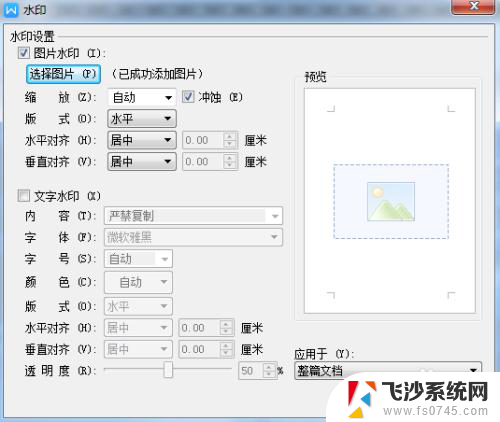
6.点击对话框右侧下方的确定选项,图片水印结果如下:

7.勾选水印对话框下的文字水印,可以设置文字水印。包括文字水印的内容、字体、字号、颜色、版式、对齐方式、透明度等进行设置:
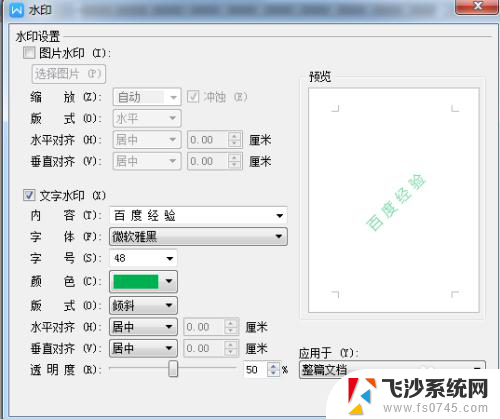
8.文字水印设置完成后,可以在水印对话框右侧观看设置效果。右侧下方的确定选项,文字水印结果如下:

9.以上就是在WPS中对文档添加水印的操作过程。
以上就是如何在wps文档中添加水印的全部内容,如果有需要的用户可以根据以上步骤进行操作,希望对大家有所帮助。
wps文档怎么添加水印 如何在WPS文档中插入水印相关教程
-
 wps如何在ppt中制作水印 wps如何在ppt中添加水印
wps如何在ppt中制作水印 wps如何在ppt中添加水印2024-02-22
-
 wps如何添加水印 wps表格如何添加水印
wps如何添加水印 wps表格如何添加水印2024-04-25
-
 如何删除文档中的水印图片 word文档水印删除方法
如何删除文档中的水印图片 word文档水印删除方法2024-01-22
-
 wps 中怎么消除水印 如何在wps中消除文件中的水印
wps 中怎么消除水印 如何在wps中消除文件中的水印2023-12-30
- word文档中的水印怎么去掉 word文档水印删除失败怎么办
- 如何删除word水印 word文档中的水印删除不了怎么办
- wps添加水印 wps添加水印方法
- word文档水印怎么去除 word文档水印删除不了原因
- word水印怎么去除 word文档中的水印无法删除怎么办
- wps怎么加水印 wps演示怎么加水印
- 电脑怎么打印机连接打印机 电脑连接打印机的步骤详解
- excel汇总表怎么取分表数据 Excel 如何合并多个分表数据到总表
- 笔记本没有鼠标箭头怎么办 电脑鼠标箭头消失了怎么回事
- 笔记本连接wifi但是不能上网 笔记本连接无线网络但无法打开网页怎么办
- 戴尔截屏快捷键 戴尔笔记本电脑截图快捷键是什么
- word中如何合并单元格 word文档合并单元格教程
电脑教程推荐
- 1 word上方的横线怎么删除 word文档如何去掉顶部横线
- 2 workstation12 密钥 VMware12虚拟机激活教程
- 3 苹果12pro怎么连接无线耳机 iphone12耳机连接不上怎么办
- 4 windows压缩文件管理器 Windows 10资源管理器怎么压缩文件
- 5 微信怎么设置提醒不显示内容 如何在微信收到信息时不显示消息内容
- 6 电脑qq怎样删除聊天记录 电脑上QQ聊天记录删除方法
- 7 电脑wps无法卸载 wps office彻底卸载步骤
- 8 电脑按什么重启 快捷键让电脑重启的方法
- 9 电脑桌面横屏了,怎么切换回来 电脑显示屏从横屏切换为竖屏的方法
- 10 excel如何忽略错误 Excel如何忽略所有错误